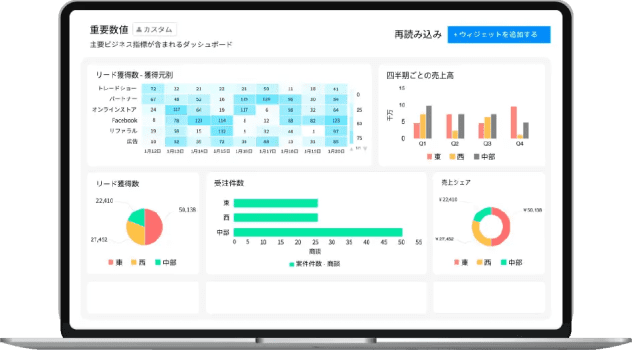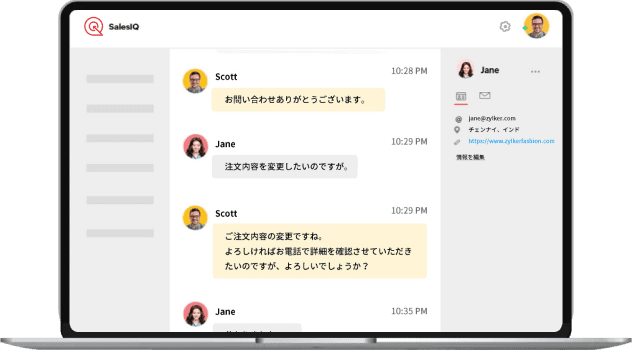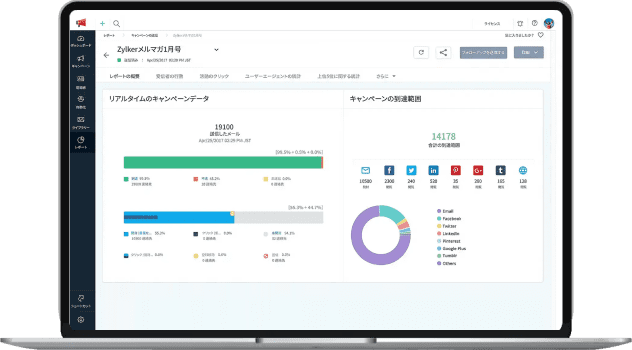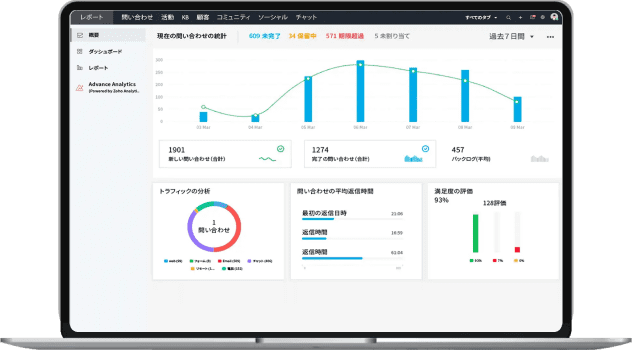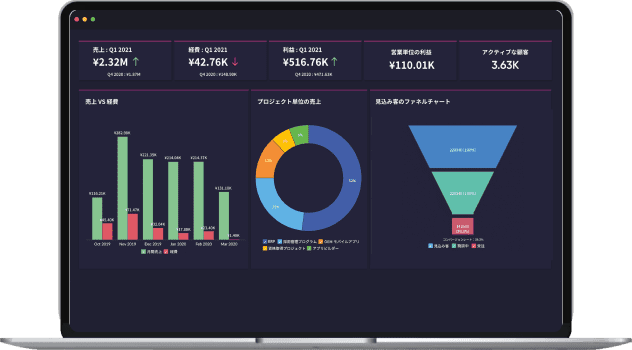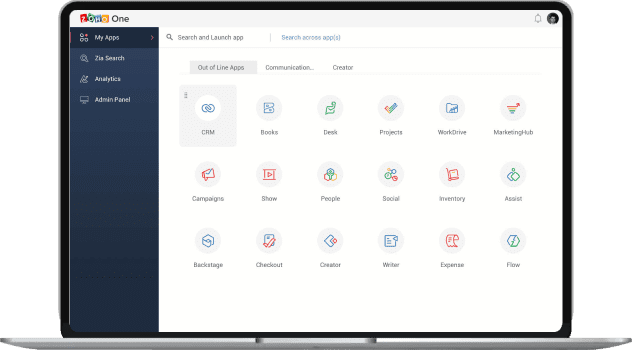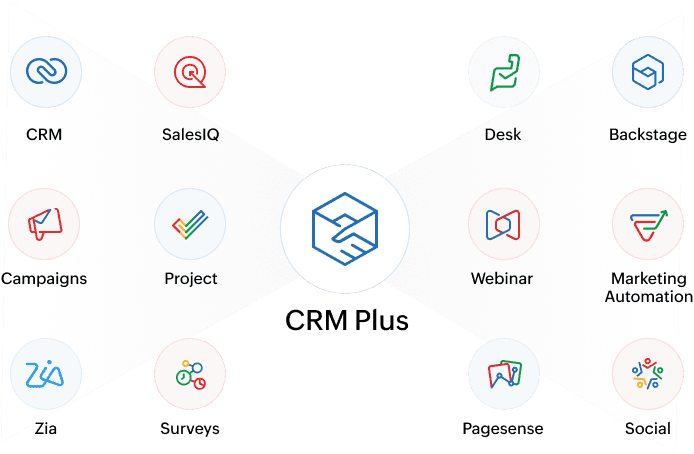出退勤をWebから記録(打刻)するには?
出退勤をWebから記録(打刻)するには、次の手順にしたがってください。
- ホーム画面から、出退勤 > 一覧に移動してください。
- ページの右側の出勤のメニューをクリックしてください。
- 業務の終了時、退勤のメニューをクリックしてください。
現在のIPアドレスから出勤を記録(打刻)できないというメッセージが表示されます。なぜですか?
管理者が出退勤を許可するIPアドレスの範囲を設定している可能性があり、この場合は設定されたIPアドレスの範囲からのみ出勤を記録(打刻)できます。この場合に出勤を記録できるようにするには、管理者に依頼してください。
先週の出退勤の詳細を確認するには?
- ホーム画面から、出退勤 > 一覧に移動してください。
1週間の出退勤の詳細が表示されます。先週の出退勤を表示するには、日付の範囲の隣に表示されている左向きの矢印のアイコンをクリックしてください。先週の出勤、退勤の詳細が表示されます。
出退勤を記録していない(打刻漏れ)日がある場合、どうなりますか?
出退勤が記録されていない場合、該当の日は不在として記録されます。該当の情報は休暇の機能にも反映されます。不在として記録された日を、休暇や出勤として記録することが可能です(管理者の設定に応じて)。
記録済みの出退勤のデータを修正できますか?
組織の管理者が権限を付与している場合、出退勤のデータを修正できます。権限がある場合、以下の手順で出退勤のデータを修正できます。
- ホーム画面から、出退勤 > 一覧に移動してください。
- 編集対象の出退勤のデータをクリックしてください。
記録した出退勤のデータの詳細が表示されます。
- 対象のデータに対応する編集のアイコンをクリックしてください。
- 詳細を編集してください。
終日勤務したにも関わらず、出退勤の時間が0時間として表示されます。なぜですか?/ 出勤を記録しました。しかし、退勤の記録ができません。なぜですか?
出勤を記録してから24時間経過後の退勤の記録は、当日のデータとしては記録されません。退勤の記録は、出勤から24時間以内に行う必要があります。例えば、午前9時から午後5時までのシフトで勤務していて9時に出勤を記録した場合、24時間を経過した後(翌日の9時以降)は退勤の記録ができません。システムにより、自動で翌日の出勤が記録されます(前日からの勤務の退勤としては記録されません)。
時間外労働(残業)はどのように記録されますか?
管理者による設定に応じて、時間外労働(残業)の記録を確認できます。標準労働時間を超えて勤務した時間は、時間外労働(残業)として記録され、出退勤のテーブル表示で確認できます。